- אם אתה תוהה כיצד לגשת לאייפון שלך מהמחשב שלך, תוכל לעשות זאת בקלות באמצעות תוכנה מיוחדת.
- תוכנת השלט הרחוק שלמטה היא חוצה פלטפורמות, ועובדת בין סוגים שונים של מכשירים.
- כללנו כמה תוכנות מבוססות אינטרנט כדי לגשת לאייפון שלך ממחשב Windows 10 שלך.
- אתה יכול לנסות את רוב התוכניות האלה מכיוון שחלקן בחינם וחלקן כוללות ניסיון בחינם.

- הצפנה ברמת הבנקאות ופרטיות מוחלטת
- תמיכה מרובת פלטפורמות לכל מערכות ההפעלה הגדולות
- העברת קבצים מהירה ואינטואיטיבית
- צריכת רוחב פס נמוכה ותגובת פינג מהירה
- קצב פריימים גבוה כדי להקל על פתרון הבעיות
- קבלו את אניידסק
מכשירי אייפון הם מוצרי אפל ונבנו לעבוד בעיקר עם מוצרים אחרים של החברה, על מנת ליצור בלעדיות וערך מותג.
לכן, אם אתה צריך לגשת לאייפון שלך ממכשיר שלא מיוצר על ידי תפוח עץ, כמו מחשב Windows 10, איך תסתדר עם זה?
למעשה, השימוש ב- iPhone שלך ממכשיר אחר הוא די פשוט. אתה רק צריך להתקין שלט רחוק תוכנה בשני המכשירים ואתם מסודרים.
עם זאת, מאמר זה מכיל רשימה של תוכנות השלט הרחוק הטובות ביותר לגישה לאייפון שלך מה- חלונות 10 מחשב.
כיצד אוכל לגשת לאייפון שלי מהמחשב שלי?
1. השתמש ב- AnyDesk

AnyDesk הוא פלטפורמה חוצה תוכנה שיתופית זה נהדר לניהול פרויקטים, שליטה מרחוק, מצגות לשיתוף מסך ודברים רבים אחרים.
לתוכנה אין מגבלות בכל הנוגע לתאימות פלטפורמות. אתה יכול ליצור קשר בין כל מותג מכשירים ובין כל אחד מהם מערכת הפעלה.
התוכנה ממשק משתמש ייעל את עצמו למסך הנוכחי שלך, תוך כדי המרת הפקדים ממסך מגע לסמן, או להיפך, בהתאם למצב.
AnyDesk מציע הפעלות מהירות, ללא זמן השהיה ו- FPS גבוה שישמרו על חיבור יציב ועל קצב רענון שוטף, אך כלל לא ישפיע על ביצועי המחשב האישי.
בואו נסתכל על כמה מהאפליקציות תכונות עיקריות:
- אבטחה והצפנה בדרגה צבאית
- תאימות לאחור עם גרסאות AnyDesk ישנות יותר
- שיתוף מסך
- תקשורת קולית, וידאו וצ'אט במהלך הפגישות
- העברת קבצים
- התחבר מרחוק מכל מקום בעולם
- חוצה פלטפורמות
- קל משקל, ללא צורך בהתקנה
- מהירויות חיבור מהירות ויציבות

AnyDesk
חבר את ה- iPhone שלך לכל מכשיר והשתמש בו מרחוק עם תוכנת השלט הרחוק AnyDesk.
2. השתמש במיקוגו

אולי אחת מתוכנות השלט הרחוק הנגישות ביותר היא מיקוגו מכיוון שהיא אינה דורשת הורדה כלשהי, בהיותה מבוססת דפדפן.
מכיוון שכל מה שאתה צריך לעשות זה ליצור חשבון, אתה יכול להשתמש בו מכל מכשיר, כולל מכשירי אייפון ומחשבי Windows, ולא יהיו לך בעיות תאימות.
לאפליקציה יש גרסאות ניידות שתוכלו להוריד אם אתם חושבים שזה יותר נוח לכם. התאמה אישית היא המפתח כשמדובר ב- Mikogo.
תסתכל על האחר של מיקוגו תכונות מדהימות:
- ועידה קולית
- מתזמן מושב
- בחירת אפליקציה ומוניטור
- לוח לבן מרובה משתמשים
- הקלטת מושב
- מנהל פרופיל
- לְשׂוֹחֵחַ
- העברת קבצים

מיקוגו
Mikogo היא תוכנת שלט רחוק פופולרית מבוססת דפדפן שעובדת בין כל הפלטפורמות והמכשירים.
3. Wondershare MirrorGo
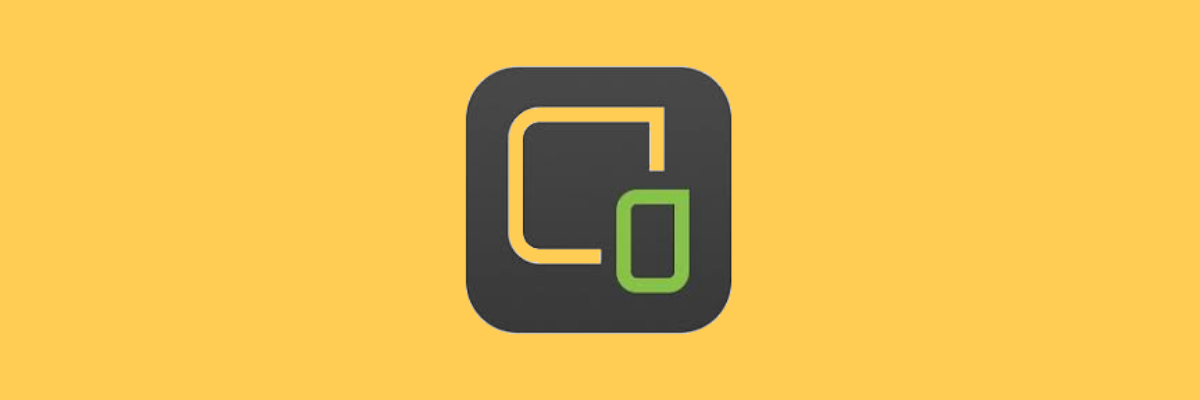
עם הגדלת המספר של עבודה מרחוק, אנו מסתמכים יותר ויותר על השימוש במחשבים האישיים ובטלפונים שלנו. לכן, Wondershare יצר כלי מסודר ללהק את מסך הטלפון למחשב האישי שלך.
עלינו להזכיר כי זה עובד רק עבור מכשירים המחוברים לאותו דבר וויי - פיי רשת, אבל זה עובד ללא רבב בכל זאת.
Wondershare MirrorGo ייעל את מסך הטלפון שלך לעבודה עם עכבר ומקלדת. המעבר נהדר, והוא אפילו מאפשר לך לשחק במשחקים במחשב שלך בדרך זו.
כמה תוכנות אחרות תכונות מסודרות:
- הקלט, צלם ושתף מסכים
- סנכרון נתונים
- ממשק משתמש ותאימות תוכנה מלאים
- מקשי קיצור
- רזולוציות גבוהות

Wondershare MirrorGo
אמולטור טלפון נהדר ללהק את ה- iPhone למחשב Windows שלך
4. השתמש ב- TeamViewer
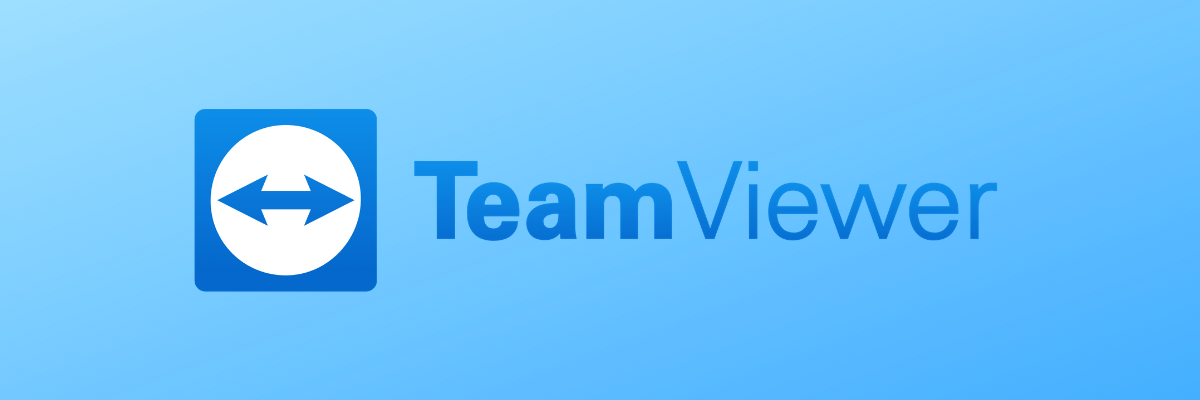
TeamViewer היא תוכנית שליטה מרחוק פופולארית מאוד שמשמשת אנשים רבים ברחבי העולם. הוא כולל רישיון חינם לשימוש אישי ורישיון בתשלום לשימוש מסחרי.
באמצעות TeamViewer תוכלו לחבר בין שני מכשירים נפרדים זה לזה ללא בעיות תאימות. כל שעליך לעשות הוא להוריד את התוכנה על שניהם וליצור הפעלה.
כשמדובר באחר תכונות עיקריות, ל- TeamViewer יש הרבה כאלה:
- שילוב צ'אט קול והודעות
- שיתוף מסך
- העברת קבצים
- הרשאות הניתנות להתאמה אישית להגנה נוספת
- אבטחה רב שכבתית
- קל
- שימוש בלתי מוגבל בחינם לפרויקטים אישיים
⇒ השג את TeamViewer
אלה היו התוכנות הטובות ביותר שיאפשרו לך לגשת לאייפון שלך ממחשב Windows 10 שלך. אתה יכול להשתמש בהם בפרויקטים האישיים שלך, הקשורים לעבודה או בבית הספר.
אם יש לך תוכנה דומה אחרת עליה היית ממליץ, אל תהסס לעשות זאת בסעיף ההערות למטה.
 עדיין יש לך בעיות?תקן אותם בעזרת הכלי הזה:
עדיין יש לך בעיות?תקן אותם בעזרת הכלי הזה:
- הורד את כלי התיקון למחשב זה דורג נהדר ב- TrustPilot.com (ההורדה מתחילה בעמוד זה).
- נְקִישָׁה התחל סריקה כדי למצוא בעיות של Windows שעלולות לגרום לבעיות במחשב.
- נְקִישָׁה תיקון הכל כדי לפתור בעיות עם טכנולוגיות פטנט (הנחה בלעדית לקוראים שלנו).
Restoro הורדה על ידי 0 קוראים החודש.


![תמונות iPhone לא מופיעות במחשב [Windows 10/11 ו-Mac]](/f/12fa8235f952c3e3201a09c1d2e745e9.jpg?width=300&height=460)